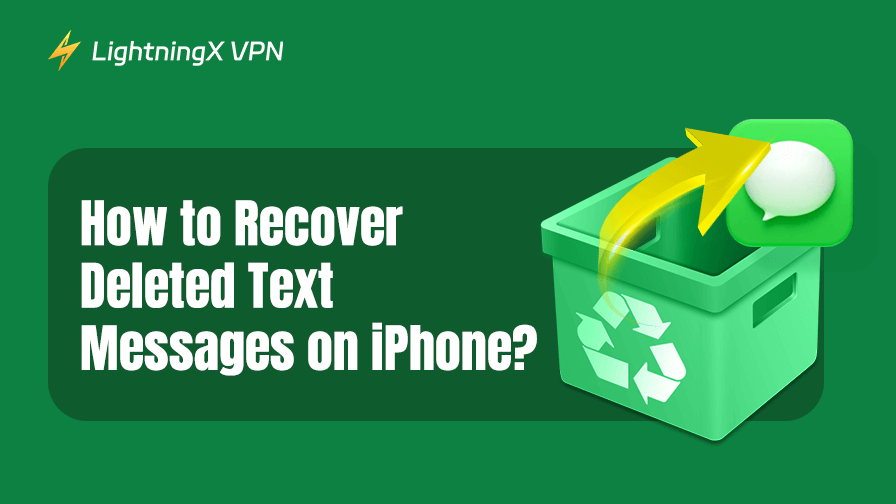아이폰에서 중요한 문자를 실수로 삭제했나요? 특히 중요한 정보나 소중한 대화가 담긴 문자라면, 당황할 수밖에 없습니다.
다행히도 iOS 16부터는 아이폰 문자 복구가 훨씬 쉬워졌습니다. 최근 삭제된 메시지를 직접 확인하고 복구할 수 있는 기능이 추가되었기 때문입니다.
이 글에서는, 기기를 잘못 조작해서 문자를 지운 경우는 물론, 갑작스러운 고장이나 오류로 메시지를 잃어버린 경우에도 쓸 수 있는 아이폰 문자 복구 방법 5가지를 간단하고 실용적으로 소개합니다.
iPhone에서 삭제된 메시지를 보는 방법?
iOS 16 이상을 실행하는 iPhone에서는 백업이나 타사 앱 없이도 삭제된 문자 메시지를 간편하게 확인할 수 있습니다. 방법은 다음과 같습니다.
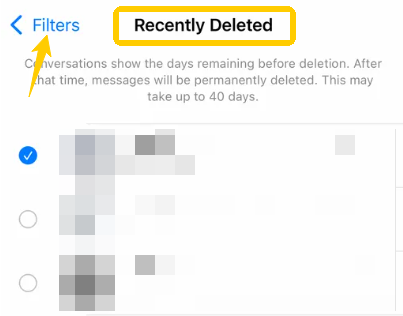
- 메시지 앱을 엽니다
- 왼쪽 상단 모서리에서 “필터” 또는 “편집”을 탭합니다.
- 표시되는 목록에서 “최근 삭제됨”을 선택하세요. 지난 30일 이내에 삭제된 문자 메시지가 저장된 폴더가 열립니다.
- 대화 또는 개별 문자 메시지 목록이 표시됩니다. 연락처 및 삭제 날짜별로 정리되어 있습니다.
이제 iPhone에서 삭제된 메시지를 볼 수 있습니다. 단, 30일이 지나면 메시지가 완전히 삭제되어 더 이상 볼 수 없다는 점을 명심하세요.
iPhone에서 삭제된 메시지를 복구하는 방법?
이제 삭제된 메시지를 보는 방법을 알았으니, iPhone에서 삭제된 메시지를 복구하는 5가지 방법을 알아보겠습니다.
방법 1: 최근 삭제된 항목 복구(iOS 16 이상)
iOS 16 이상을 사용 중이시라면 iPhone 메시지 앱에 ‘최근 삭제됨’ 섹션이 내장되어 있습니다. 지난 30일 이내에 삭제한 문자 메시지는 아직 남아 있을 수 있으며, 복구를 기다리고 있을 수 있습니다.
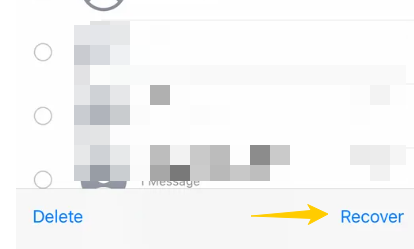
메시지 앱을 열고 > 왼쪽 상단 모서리에서 필터 또는 편집을 탭하고 > 최근 삭제 항목을 선택하고 > 원하는 문자 메시지를 찾은 다음 > 복구를 탭합니다.
참고: 30일이 지난 문자 메시지는 이 폴더에서 영구적으로 삭제됩니다.
방법 2: iCloud 백업에서 복구
메시지를 iCloud 에 백업한 경우 , 메시지가 삭제되기 전의 시점으로 기기를 롤백할 수 있습니다.
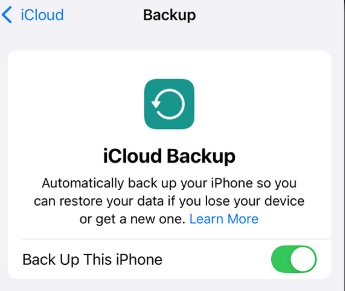
- “설정” > [사용자 이름] > “iCloud” > “iCloud 백업”으로 이동하여 가장 최근 백업 날짜를 확인하세요.
- 백업 날짜가 삭제 날짜 이전인 경우, “설정” > “일반” > “iPhone 전송 또는 복원”으로 가서 “모든 콘텐츠 및 설정 지우기”를 탭하세요.
- 설정 단계를 따르고, “iCloud 백업에서 복원”을 선택한 후 Apple ID로 로그인하세요.
참고: 이 프로세스를 실행하면 현재 데이터가 이 백업의 데이터로 대체됩니다. 시작하기 전에 새 데이터가 있으면 저장하세요.
방법 3: Finder 또는 iTunes를 사용하여 복원
정기적으로 iPhone을 Mac이나 PC에 백업하면 Finder(macOS) 또는 iTunes(Windows)를 사용하여 정보를 복원할 수 있습니다.
- iPhone을 컴퓨터에 연결하세요.
- Finder 또는 iTunes를 열고 기기를 선택한 후 “백업 복원”을 클릭하세요.
- 삭제된 메시지가 포함된 백업을 선택하면 나머지 작업은 시스템에서 처리합니다.
팁: iCloud와 마찬가지로 이 방법을 사용하면 현재 데이터가 덮어씌워집니다. 먼저 최근 데이터를 백업하세요.
방법 4: 타사 복구 도구 사용
메시지를 백업하는 습관이 없다면, 타사 도구를 사용하면 이전 백업에서 메시지를 추출하거나 기기를 직접 스캔할 수도 있습니다(기기가 덮어쓰이지 않은 경우).
SyncTech, PhoneRescue, iBackup Extractor와 같은 타사 복구 도구가 인기 있는 선택입니다.
이러한 타사 도구를 사용하는 경우 LightningX VPN 과 함께 사용하면 데이터 전송을 안전하고 비공개로 유지하는 것이 좋습니다 .
70개 이상 국가에 걸쳐 2,000개 이상의 서버를 제공하며, AES-256-GCM과 같은 고급 암호화 프로토콜을 통해 개인 정보를 보호합니다. 대역폭이나 속도 제한이 없으며 iOS, Android, Windows, macOS, Linux 등을 지원합니다. 또한 무료 체험판과 30일 환불 보장이 제공되어 안전한 데이터 복구 및 온라인 보안을 위한 현명한 선택입니다.
방법 5: 통신사에 문의하세요
iMessage가 아닌 일반 문자 메시지를 복구하려는 경우, 이동통신사에 해당 메시지 기록이 남아 있을 수 있습니다. 복구가 불가능할 가능성은 낮지만, 긴급 상황에 대비해 시도해 볼 만한 가치가 있습니다.
고객 서비스에 전화해서 계정 정보를 제공하고 문자 메시지 기록이 있는지 물어보세요.
iPhone에서 메시지가 영구적으로 삭제되나요?
항상 그런 것은 아닙니다. iOS 16 이상을 실행하는 iPhone에서 메시지를 삭제해도 메시지가 즉시 사라지지 않습니다. 대신, 최근 삭제된 항목 폴더로 이동하여 최대 30일 동안 보관된 후 영구적으로 삭제됩니다. 이 기간 동안에는 마음이 바뀌면 메시지를 쉽게 복구할 수 있습니다.
하지만 30일이 지나거나 최근 삭제된 항목 섹션에서 메시지를 수동으로 삭제하면 해당 메시지는 완전히 사라집니다. 즉, 기기에서 영구적으로 삭제되며 iCloud나 컴퓨터를 통해 백업하지 않으면 복구할 수 없습니다.
이전 iOS 버전(iOS 16 이전)에서는 삭제된 메시지가 즉시 지워지며, 삭제 전의 전체 기기 백업을 복원하지 않는 한 이를 복구할 수 있는 기본 방법이 없습니다.
문자 메시지 기록이 중요하다면 iCloud나 컴퓨터에 정기적으로 백업하는 것이 가장 안전합니다.
FAQ: 삭제된 메시지 복구
1. 영구적으로 삭제된 메시지를 복구하는 것이 가능합니까?
iPhone에서 메시지를 영구적으로 삭제하고 최근 삭제된 항목 폴더에서 제거하면 해당 메시지는 더 이상 사라지지 않습니다.
하지만 삭제하기 전에 백업(iCloud나 컴퓨터)을 해 두었다면 복구가 가능할 수도 있습니다.
2. 휴대폰 통신사가 삭제된 문자 메시지를 검색할 수 있나요?
경우에 따라 이동통신사가 제한된 기간 동안 문자 메시지를 보관할 수 있으므로 삭제된 문자 메시지를 복구하는 데 도움을 드릴 수 있습니다. 하지만 이는 드물며, 일반적으로 기본 문자 메시지(iMessage 제외)로 제한되며, 일반적으로 고객 서비스에 연락하여 신원 확인을 해야 합니다.
많은 이동통신사가 문자 메시지를 장기간 저장하지 않기 때문에, 이러한 서비스에 의존한다고 해서 보안이 보장되는 것은 아닙니다. iMessage는 종단간 암호화되어 있으므로 이동통신사는 문자 메시지에 전혀 접근할 수 없습니다.